★★iRemoconエディオンオリジナルモデルが特価販売中★★
iRemoconエディオンオリジナルモデルは、機能・仕様ともオリジナルと変わらず、グラモのオリジナルよりも安く買える!
Glamo 【自宅や外出先から、お使いの家電をコントロールできる学習リモコン】 iRemocon(アイリモコン) IRM-01LE8 エディオンオリジナル
iRemoconは本当に最強の学習リモコンか
グラモの『iRemocon』については、非常に多機能で最強の学習リモコンではないかということは以前に書いた。
だが、本当に最強なのかどうかは実際に製品を手にしてみないとわからない。また、使い物になるか、我が家の他のリモコンを駆逐できるかどうかは、単に機能の多さだけでなく、実際の使い勝手が良いかどうかに大きく左右される。
ところが、製品価格がそれなりにするため、安易にお試しで購入してみて、「やっぱり使いにくかった」とか、「うちでは利用できないな」と簡単に片付けられるようなものでもない。
「UIデザイナー」によるデザインは、製品を購入しなくても試せる
リモコンの使い勝手を大きく左右するのは、自分でリモコンのデザインができるという「UIデザイナー」によるボタン配置等の柔軟性と、「UIデザイナー」自体の使い勝手だが、この「UIデザイナー」はWebツールであり、ブラウザからアクセスすれば製品を購入しなくても使用できることがわかった。
なので、実際に「UIデザイナー」を使ってリモコンのデザインに挑戦してみることにした。
まずは、会員登録するところから始まる
「UIデザイナー」を使用するためには、iRemoconのサイトで会員登録をする必要がある。
iRemoconのサイトで「UIデザイナーについて」をクリックする。
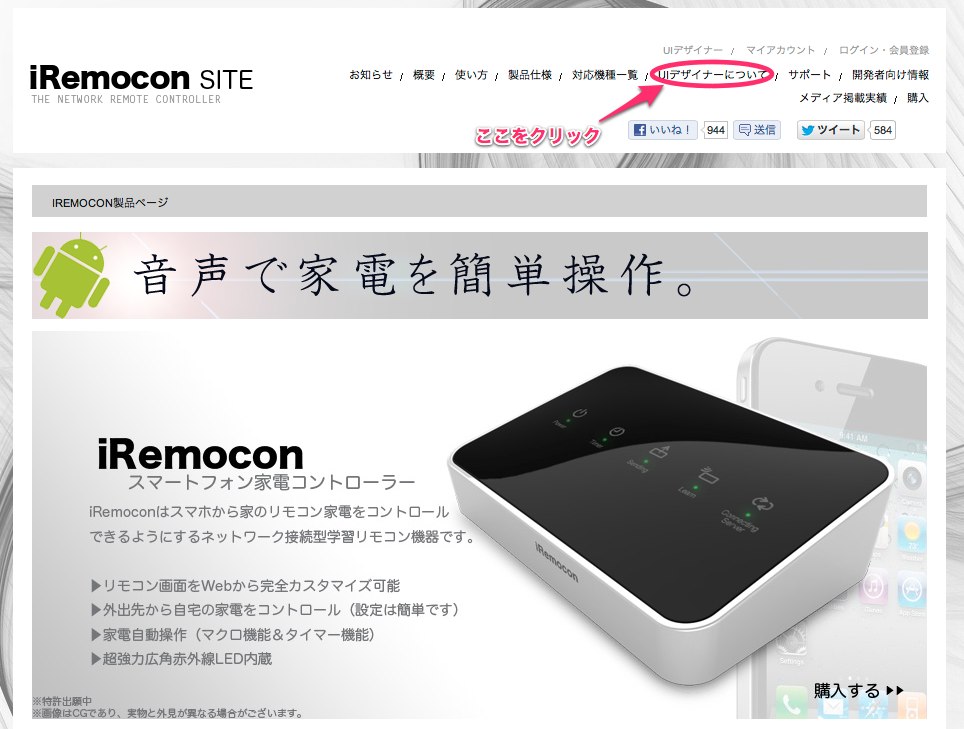 すると、UIデザイナーの概要説明ページになる。ここでは、製品を購入しなくてもUIデザイナーが利用可能であることが記されている。
すると、UIデザイナーの概要説明ページになる。ここでは、製品を購入しなくてもUIデザイナーが利用可能であることが記されている。
ここで、「ログインしてUIデザイナーを試す」をクリックする。
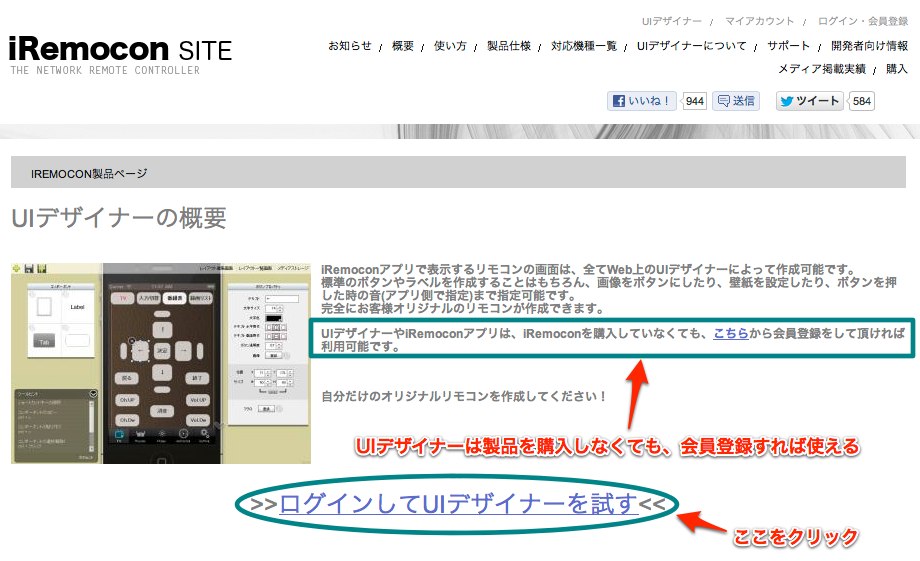 ログインまたはアカウント新規作成画面になるので「アカウントを作成」をクリック。
ログインまたはアカウント新規作成画面になるので「アカウントを作成」をクリック。
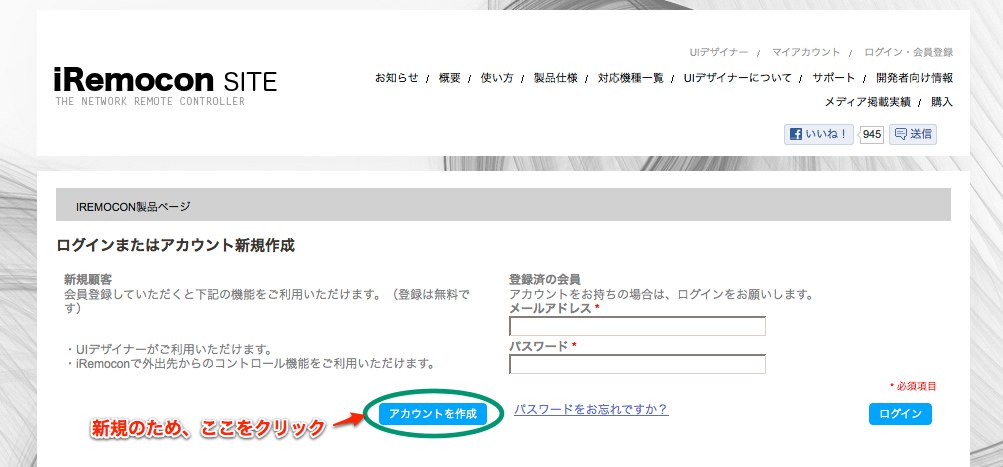 「アカウントを作成」の画面になる。①名前、②メールアドレス、③パスワードを入力し、右下の「送信」をクリックする。
「アカウントを作成」の画面になる。①名前、②メールアドレス、③パスワードを入力し、右下の「送信」をクリックする。
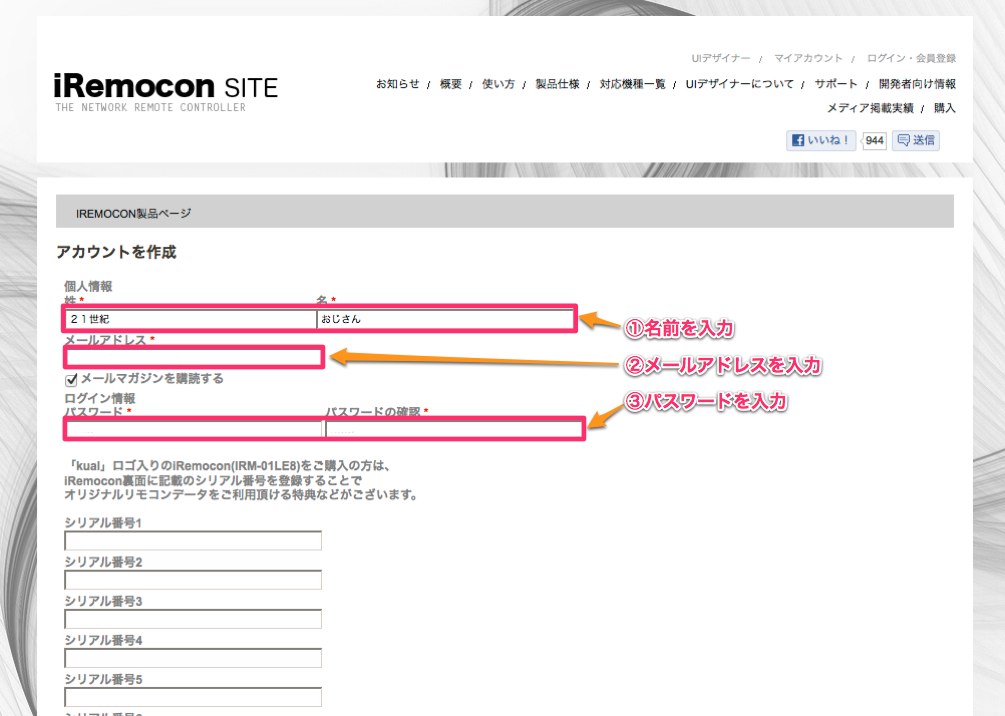 しばらくすると、登録したメールアドレス宛に確認メールが届くので、表示された「確認リンク」をクリックする。
しばらくすると、登録したメールアドレス宛に確認メールが届くので、表示された「確認リンク」をクリックする。
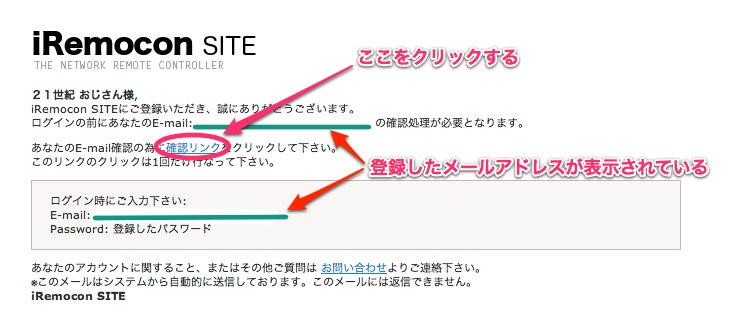 ブラウザに「マイアカウント」が表示されるので、登録した内容がちゃんと表示されていればOK。これで「UIデザイナー」が使用できるようになる。
ブラウザに「マイアカウント」が表示されるので、登録した内容がちゃんと表示されていればOK。これで「UIデザイナー」が使用できるようになる。
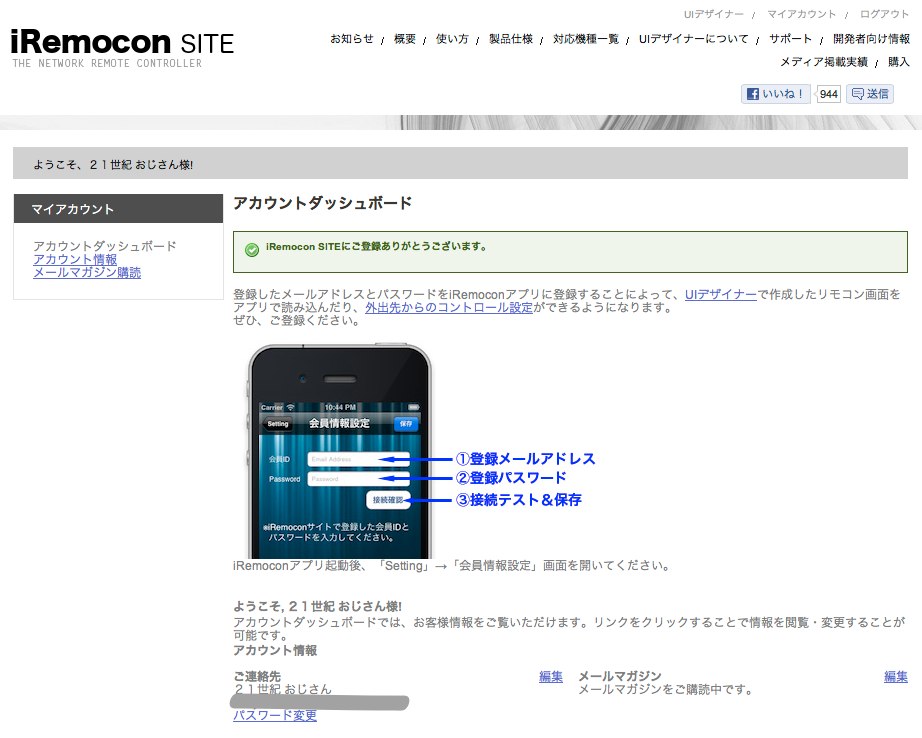 次回は、実際にいよいよ「UIデザイナー」を使ってリモコンデザインをしてみる。
次回は、実際にいよいよ「UIデザイナー」を使ってリモコンデザインをしてみる。









